Como excluir todos os emails com o mesmo assunto no Outlook?
Você pode receber vários emails com o mesmo assunto de outros remetentes, e esses emails podem ser inúteis para você. Se quiser limpar sua caixa de entrada e remover esses emails indesejados, como excluí-los de uma só vez?
- Excluir todos os emails com o mesmo assunto usando Regras
- Excluir todos os emails com o mesmo assunto usando a função Pesquisar
- Excluir todos os emails com o mesmo assunto com Kutools para Outlook
Excluir todos os emails com o mesmo assunto usando Regras
Você pode criar uma regra simples para excluir todos os emails que têm o mesmo assunto. Após a exclusão, será necessário desativar ou excluir a regra criada. Se não desativar a regra, quando receber novamente essas mensagens com o mesmo assunto, os emails serão movidos automaticamente para a pasta "Itens Excluídos".
1. Selecione o email do qual deseja excluir todos os emails com o mesmo assunto.
2. Clique em "Início" > "Regras" > "Criar Regra". Veja a captura de tela:
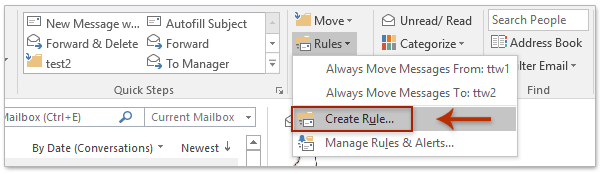
3. Na caixa de diálogo "Criar Regra", marque a opção "O assunto contém". O texto do assunto será adicionado automaticamente. Depois, marque "Mover o item para a pasta", e clique no botão "Selecionar Pasta" para escolher uma pasta onde colocar os emails excluídos. Veja a captura de tela:
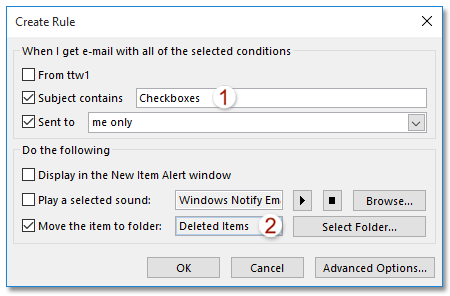
4. Em seguida, clique em "OK" e marque a opção "Executar esta regra agora nas mensagens já na pasta atual" na caixa de diálogo.
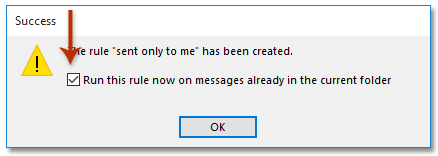
5. Clique em "OK". Todos os emails que contêm o mesmo assunto foram movidos para a pasta "Itens Excluídos".
6. Após remover os emails, vá para "Gerenciar Regras e Alertas" para desativar a regra que você acabou de criar. Você pode selecionar o item da regra e clicar em "Excluir" para removê-la ou simplesmente desmarcar a regra. Depois, clique em "OK" para fechar a caixa de diálogo. Veja as capturas de tela:
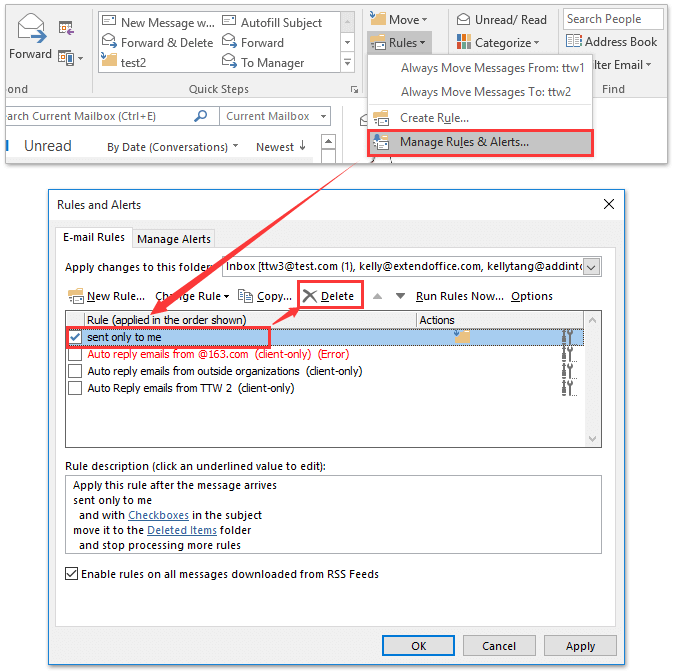
Excluir todos os emails com o mesmo assunto usando a função Pesquisar
Você também pode excluir emails contendo o mesmo assunto filtrando-os primeiro com a função "Pesquisar" do Outlook e depois excluí-los.
1. Vá até a pasta "Caixa de Entrada" sob sua conta onde deseja excluir os emails com o mesmo assunto.
2. Pressione simultaneamente as teclas "Ctrl" + "E" para ativar as "Ferramentas de Pesquisa" e, em seguida, clique em "Pesquisar" > "Assunto". Veja a captura de tela:
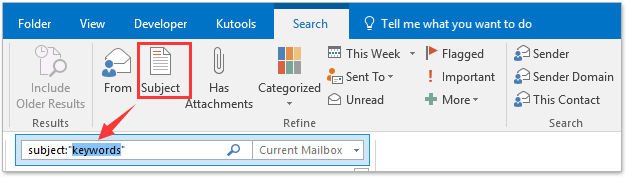
3. O critério de pesquisa "assunto:"palavras-chave"" será inserido automaticamente na caixa "Pesquisa Instantânea". Por favor, substitua as "palavras-chave" pelo texto específico do assunto que deseja usar para filtrar os emails. Todos os emails com o mesmo assunto serão listados na lista de emails. Veja a captura de tela:
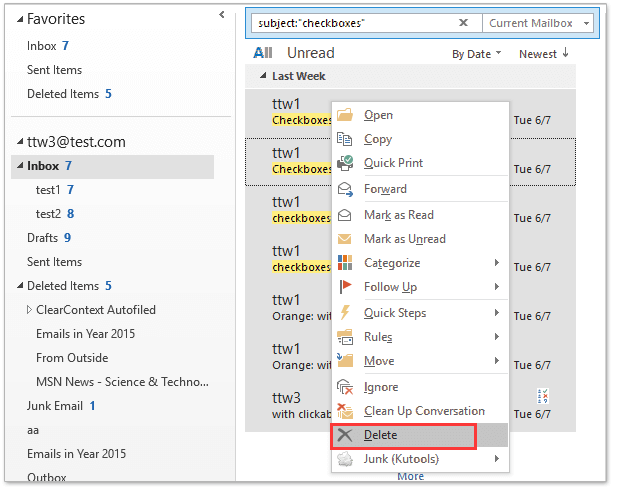
4. Clique em um item de email e pressione "Ctrl + A" para selecionar todas as mensagens, depois clique com o botão direito e escolha "Excluir" no menu de contexto (ou pressione a tecla "Excluir" no teclado para excluí-los). Veja a captura de tela acima:
Agora, todos os emails filtrados serão excluídos da pasta de email especificada no Outlook.
Excluir todos os emails com o mesmo assunto com Kutools para Outlook
Aqui vou apresentar uma ferramenta prática – "Kutools para Outlook". Com essa ferramenta, você pode excluir rapidamente todos os emails que têm o mesmo assunto com apenas alguns cliques.
Chega de ineficiência no Outlook! O Kutools para Outlook torna o processamento de e-mails em lote mais fácil - agora com recursos gratuitos alimentados por IA! Baixe o Kutools para Outlook agora!!
Se você instalou o Kutools para Outlook, siga os passos abaixo:
1. Vá até a pasta de email e selecione o email do qual deseja excluir todos os emails com o mesmo assunto.
2. Em seguida, clique em "Kutools" > "Relativo ao Atual > Por Assunto". Veja a captura de tela:
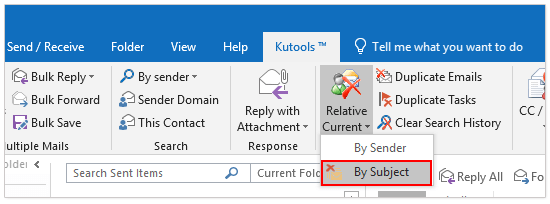
3. Na caixa de diálogo "Por Remetente", você pode optar por excluir diretamente "Todos" os emails com o mesmo assunto ou excluir todos os emails com o mesmo assunto dentro de um intervalo de datas específico e clicar no botão "Excluir". Veja a captura de tela:
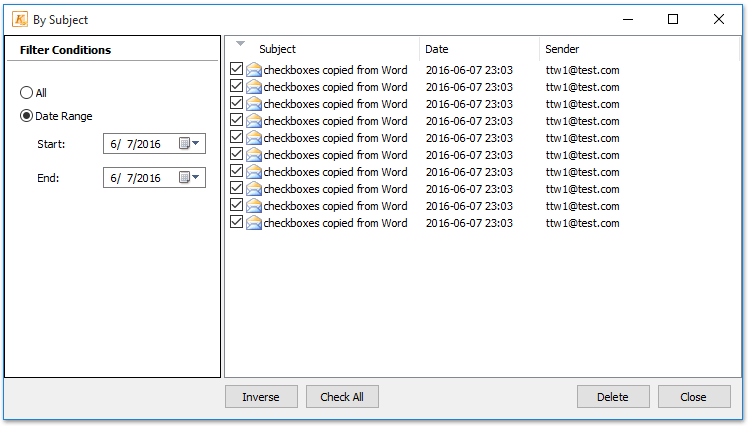
Notas:
(1) Você pode selecionar manualmente os emails para exclusão na caixa de diálogo "Por Remetente";
(2) Esta ferramenta é aplicável apenas à pasta selecionada no momento, excluindo suas subpastas.
Demonstração: Excluir todos os emails com o mesmo assunto
Artigo relacionado
Como excluir todos os emails do mesmo endereço de remetente no Outlook?
Melhores Ferramentas de Produtividade para Office
Notícia de Última Hora: Kutools para Outlook Lança Versão Gratuita!
Experimente o novo Kutools para Outlook com mais de100 recursos incríveis! Clique para baixar agora!
📧 Automação de E-mail: Resposta automática (Disponível para POP e IMAP) / Agendar Enviar Email / CC/BCC automático por Regra ao Enviar Email / Encaminhamento automático (Regra avançada) / Adicionar Saudação automaticamente / Dividir automaticamente Emails com múltiplos destinatários em Email individuais ...
📨 Gerenciamento de Email: Recallar Email / Bloquear emails fraudulentos por Assunto e outros critérios / Excluir Duplicado / Pesquisa Avançada / Organizar Pastas ...
📁 Anexos Pro: Salvar em Lote / Desanexar em Lote / Comprimir em Lote / Salvar automaticamente / Desanexar automaticamente / Auto Comprimir ...
🌟 Magia da Interface: 😊Mais emojis bonitos e legais / Notificações de emails importantes / Minimizar Outlook em vez de fechar ...
👍 Recursos de um clique: Responder a Todos com Anexos / Emails Anti-Phishing / 🕘Exibir o fuso horário do remetente ...
👩🏼🤝👩🏻 Contatos e Calendário: Adicionar contato em lote dos Email selecionados / Dividir um Grupo de Contatos em grupos individuais / Remover lembrete de aniversário ...
Utilize o Kutools no idioma que preferir — disponível em Inglês, Espanhol, Alemão, Francês, Chinês e mais de40 outros!


🚀 Download com um clique — Baixe todos os complementos de Office
Recomendado fortemente: Kutools para Office (5 em1)
Um clique para baixar cinco instaladores de uma vez — Kutools para Excel, Outlook, Word, PowerPoint e Office Tab Pro. Clique para baixar agora!
- ✅ Comodidade em um clique: Baixe todos os cinco pacotes de instalação em uma única ação.
- 🚀 Pronto para qualquer tarefa no Office: Instale os complementos que você precisa, quando precisar.
- 🧰 Inclui: Kutools para Excel / Kutools para Outlook / Kutools para Word / Office Tab Pro / Kutools para PowerPoint